Приложение «Ваш телефон» не работает в Windows 11
Приложение «Ваш телефон» — это шаг Microsoft, направленный на сокращение разницы между мобильной ОС и Windows 11. Обычно приложение «Ваш телефон» работает достаточно хорошо и плавно, автоматически синхронизируя сообщения, звонки и т. Д. Но некоторые пользователи сталкиваются с некоторыми проблемами, когда они не могут управляйте приложением «Ваш телефон» так, как они могли, до обновления до Windows 11. Не теряя времени, следуйте нашим пошаговым решениям, чтобы быстро исправить приложение «Ваш телефон» на вашем компьютере.
Исправление 1 — Разрешить политику вашего телефона
Вы должны разрешить приложению «Ваш телефон» работать в фоновом режиме.
1. Сначала нажмите одновременно клавиши Windows и R.
Программы для Windows, мобильные приложения, игры - ВСЁ БЕСПЛАТНО, в нашем закрытом телеграмм канале - Подписывайтесь:)
2. Затем напишите «gpedit.msc» и нажмите Enter, чтобы открыть групповую политику.
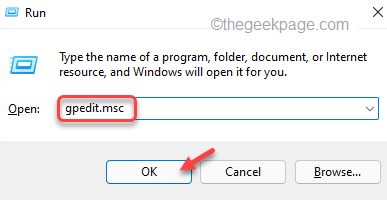
3. Когда откроется редактор локальной групповой политики, пройдите сюда ~
Computer ConfigurationAdministrative TemplatesWindows ComponentsApp Privacy
4. Теперь дважды щелкните политику «Разрешить приложениям Windows работать в фоновом режиме».
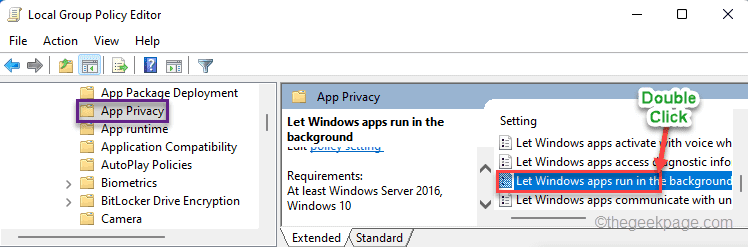
5. Теперь нажмите «Включено».
6. Спустившись в меню «Параметры:», выберите в раскрывающемся списке параметр «Разрешить принудительно».
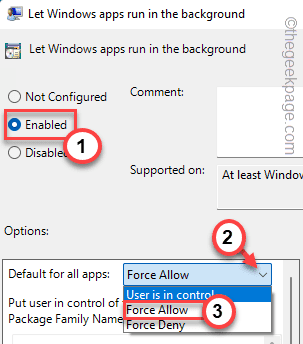
Это заставит все приложения работать в фоновом режиме. Но это может потребовать дополнительных ресурсов, поэтому вы можете попробовать этот подход.
7. После включения политики выберите «Пользователь под контролем» в том же раскрывающемся списке.
8. Но на этот раз вставьте это имя пакета приложения в поле.
Microsoft.YourPhone_8wekyb3d8bbwe
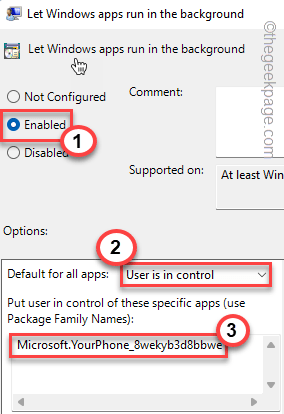
6. Позже нажмите «Применить» и «ОК», чтобы сохранить изменения.
После этого закройте окно редактора локальной групповой политики.
Перезагрузите компьютер и проверьте, правильно ли работает приложение «Ваш телефон».
Исправление 2 — Используйте средство устранения неполадок приложений Магазина Windows
1. Сначала нажмите одновременно клавиши Windows + R.
2. Затем введите эту команду и нажмите Enter.
ms-settings:troubleshooter
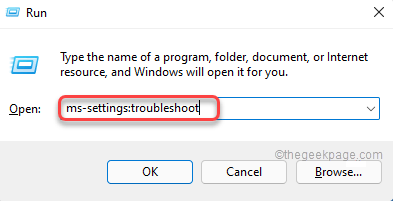
3. Затем нажмите «Другие средства устранения неполадок».
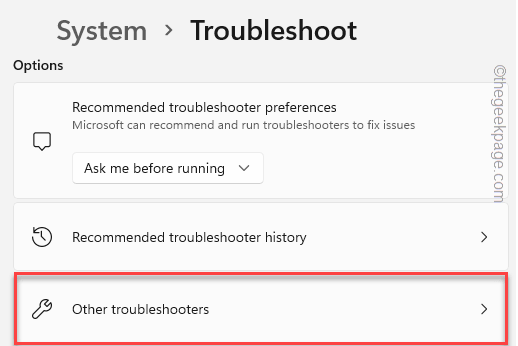
4. Прокрутите окно вниз и нажмите «Выполнить» в разделе «Приложения Магазина Windows».
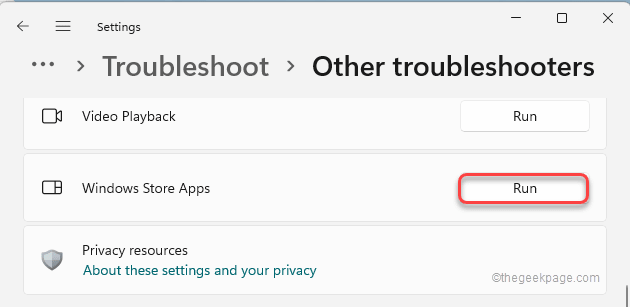
Следуйте инструкциям на экране, чтобы устранить неполадки в приложении. После этого проверьте, работает ли это.
Исправление 3 — Восстановите / сбросьте приложение вашего телефона
Лучший способ решить проблему с приложением — сбросить настройки приложения «Ваш телефон».
1. Сначала откройте окно настроек.
2. Затем нажмите «Приложения» слева.
3. После этого нажмите «Приложения и функции».
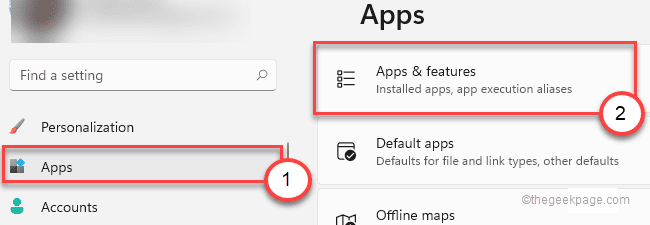
4. Прокрутите вниз с правой стороны и найдите приложение «Ваш телефон».
5. Затем нажмите «Дополнительные параметры».
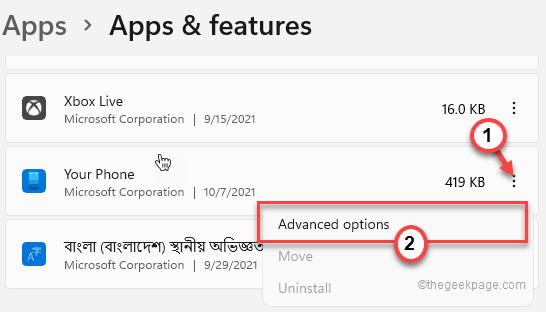
6. После этого прокрутите вниз и найдите раздел «Сброс».
7. Затем нажмите «Восстановить», чтобы восстановить приложение в вашей системе.
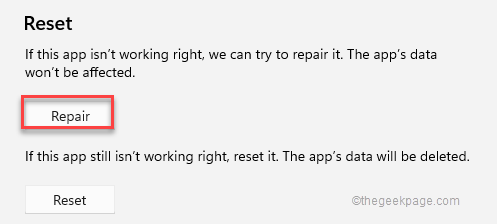
Сверните настройки и проверьте приложение «Ваш телефон».
8. Если это по-прежнему не работает, прокрутите вниз и нажмите «Сброс».
9. Затем нажмите «Сброс», чтобы сбросить настройки приложения «Ваш телефон».
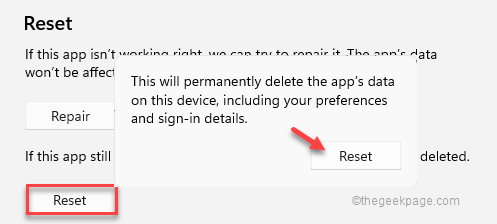
После сброса настроек приложения закройте окно настроек.
Возможно, вам придется войти в приложение «Ваш телефон» со своими учетными данными.
Исправление 4. Удалите приложение «Ваш телефон» и повторно установите его.
Вы можете отключить и привязать свой телефон, чтобы решить эту проблему.
Шаги по удалению вашего устройства
1. Сначала откройте приложение «Ваш телефон», если оно еще не открыто.
2. Затем щелкните значок шестеренки на левой панели.
3. Затем нажмите «Мои устройства» в новой вкладке.
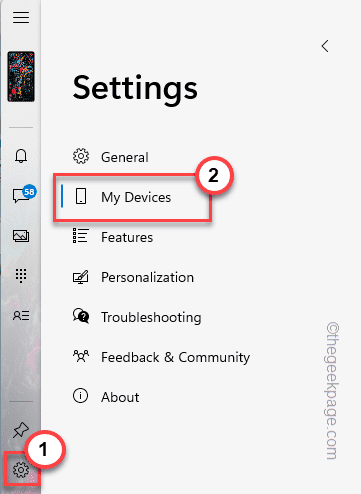
Здесь вы увидите свое устройство.
4. Теперь нажмите на три точки на устройстве и нажмите «Удалить», чтобы удалить устройство с компьютера.
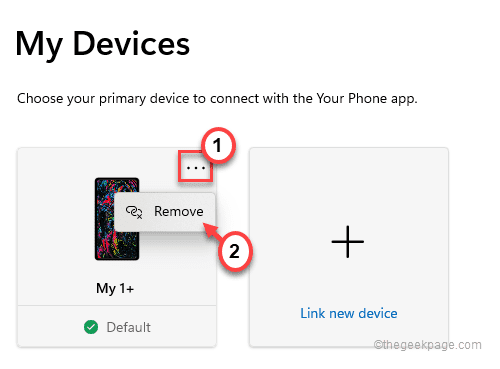
5. Вы будете предупреждены с помощью подсказки.
6. Просто установите флажок «Я понимаю, что удаление этого устройства означает, что я сбрасываю приложение« Ваш телефон »на этом компьютере».
7. Нажмите «Да, удалить», чтобы удалить устройство.
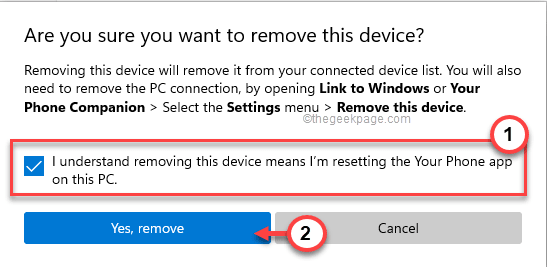
8. Теперь запустите приложение Your Phone Companion.
9. Нажмите на значок в виде шестеренки в верхнем левом углу.
10. Затем щелкните «Связанные компьютеры>».
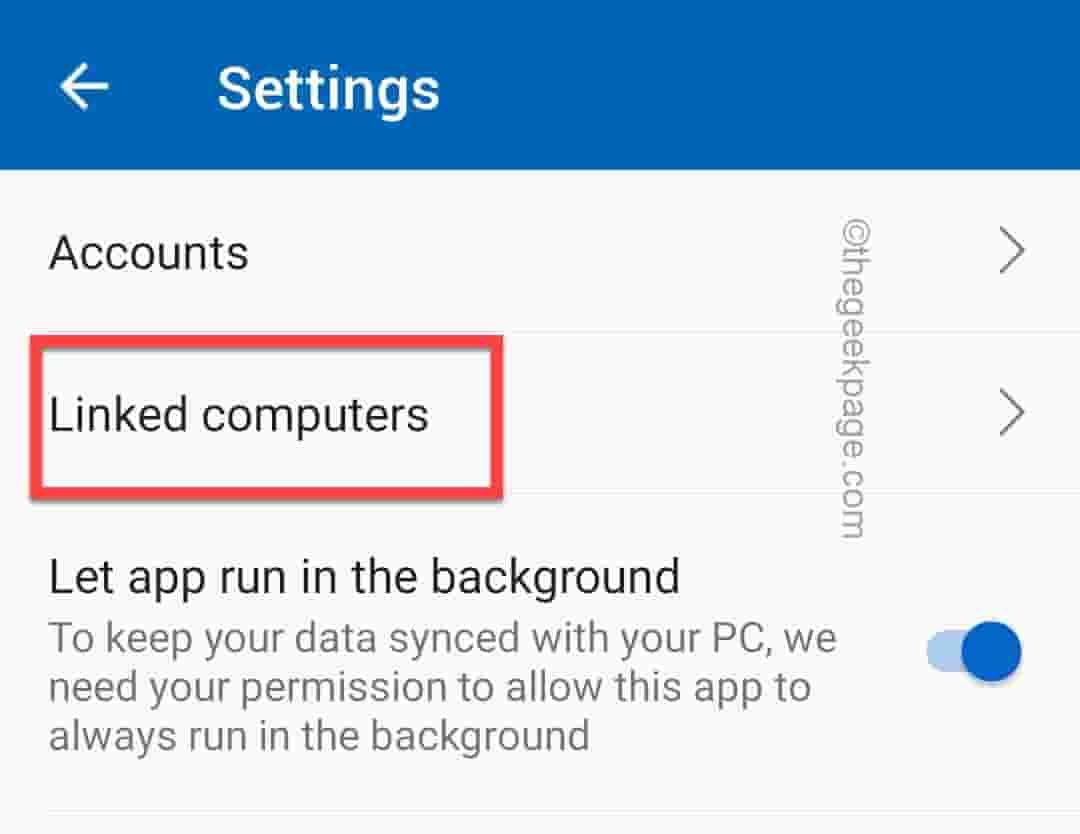
11. Теперь щелкните компьютер, который хотите удалить.
12. Нажмите на меню из трех точек и нажмите «Удалить это устройство».
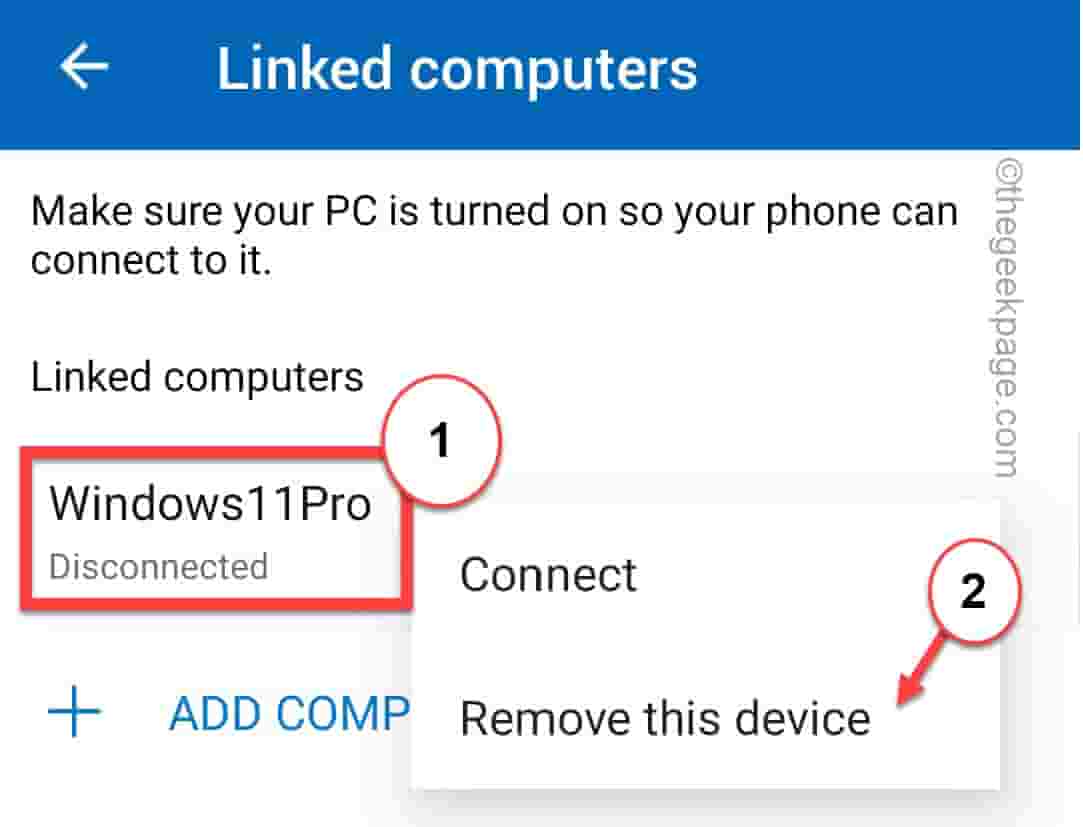
Приложение Phone Companion вернется к экрану по умолчанию на вашем устройстве.
Шаги по повторной привязке сопутствующего приложения «Ваш телефон»
Ваше приложение «Телефон» на вашем компьютере должно вернуться в состояние по умолчанию.
1. Теперь нажмите «Начать» на главной странице.
2. Вы должны автоматически войти в свою учетную запись Microsoft.
3. Далее отметьте «У меня готово приложение Your Phone Companion — ссылка на приложение Windows».
4. Затем нажмите «Сопряжение с QR-кодом».
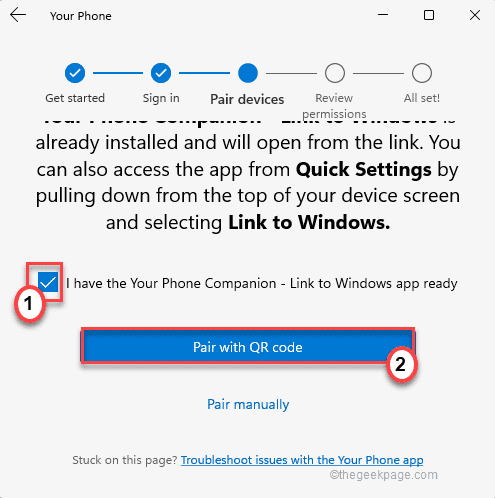
QR-код будет отображаться вместе с вашей учетной записью Microsoft.
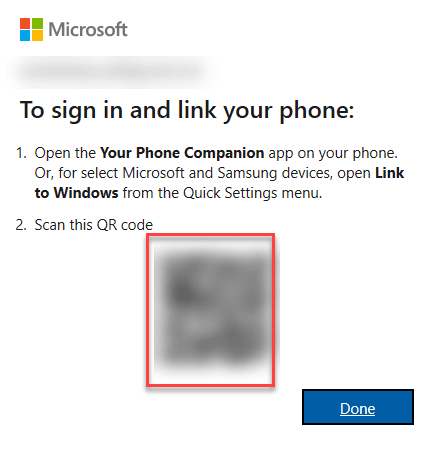
5. Запустите приложение Your Phone Companion на смартфоне / планшете.
6. Затем нажмите «Начать».
7. Затем коснитесь «Свяжите телефон и компьютер».
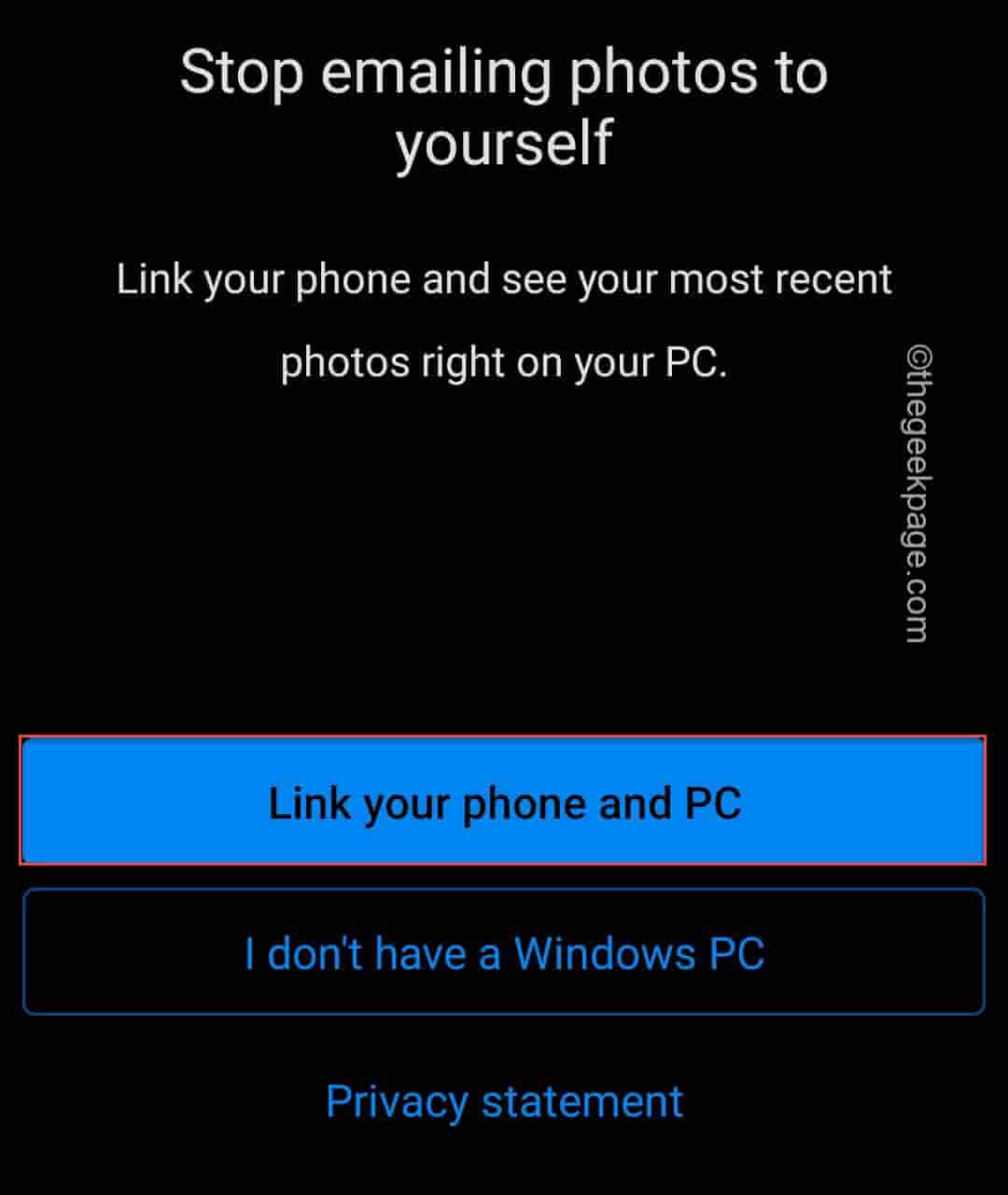
Это откроет вашу камеру. Отсканируйте QR-код своим телефоном.
Он подключит ваше устройство к приложению «Ваш телефон» в Windows. Ваша проблема должна быть решена.
Исправление 5 — Сброс кеша телефона
Убедитесь, что вы сбросили кеш вашего телефона на вашем Android.
1. Откройте Настройки на вашем устройстве Andriod / iOS.
2. Затем перейдите сюда —
App list > Installed apps
3. Прокрутите вниз и найдите приложение «Помощник по телефону». Просто нажмите на него, чтобы открыть.
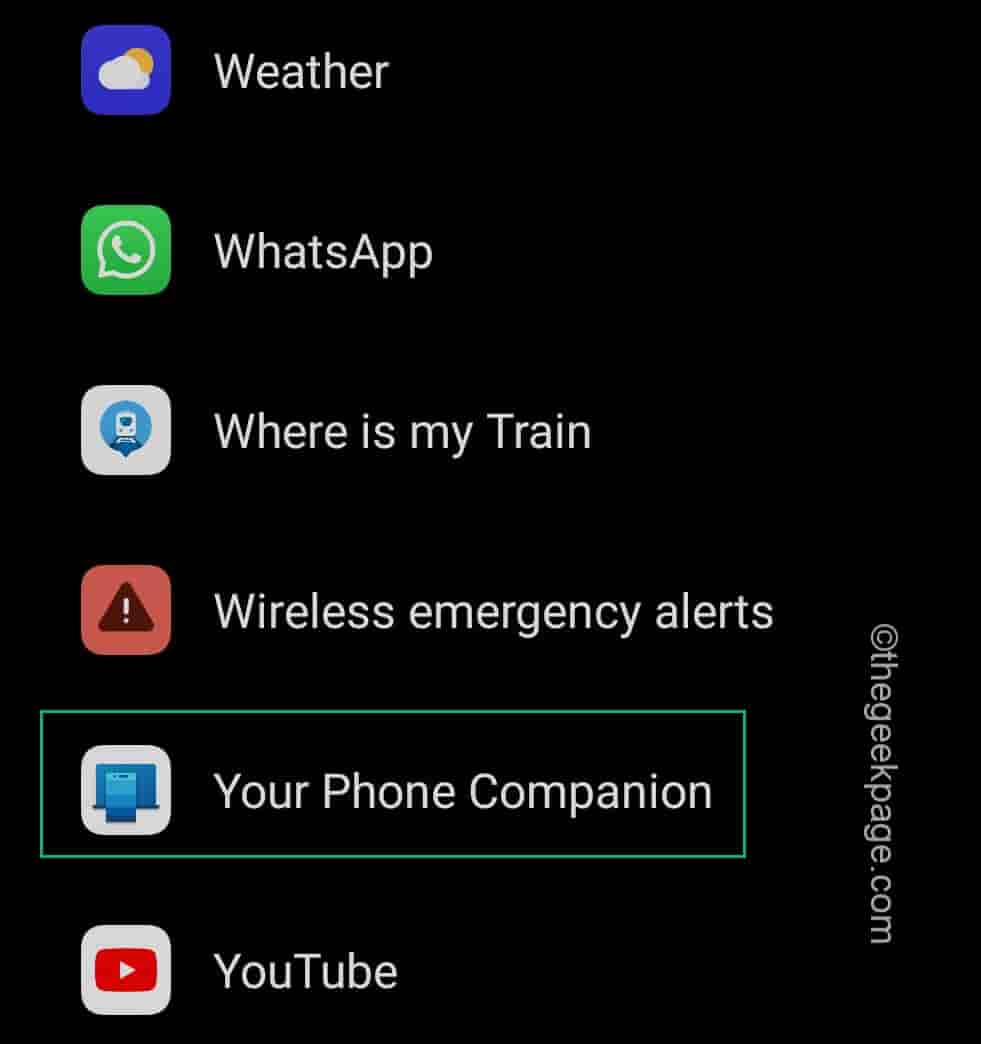
4. Далее нажмите «Force Stop», чтобы принудительно остановить приложение.
5. После принудительной остановки приложения нажмите «Использование хранилища».
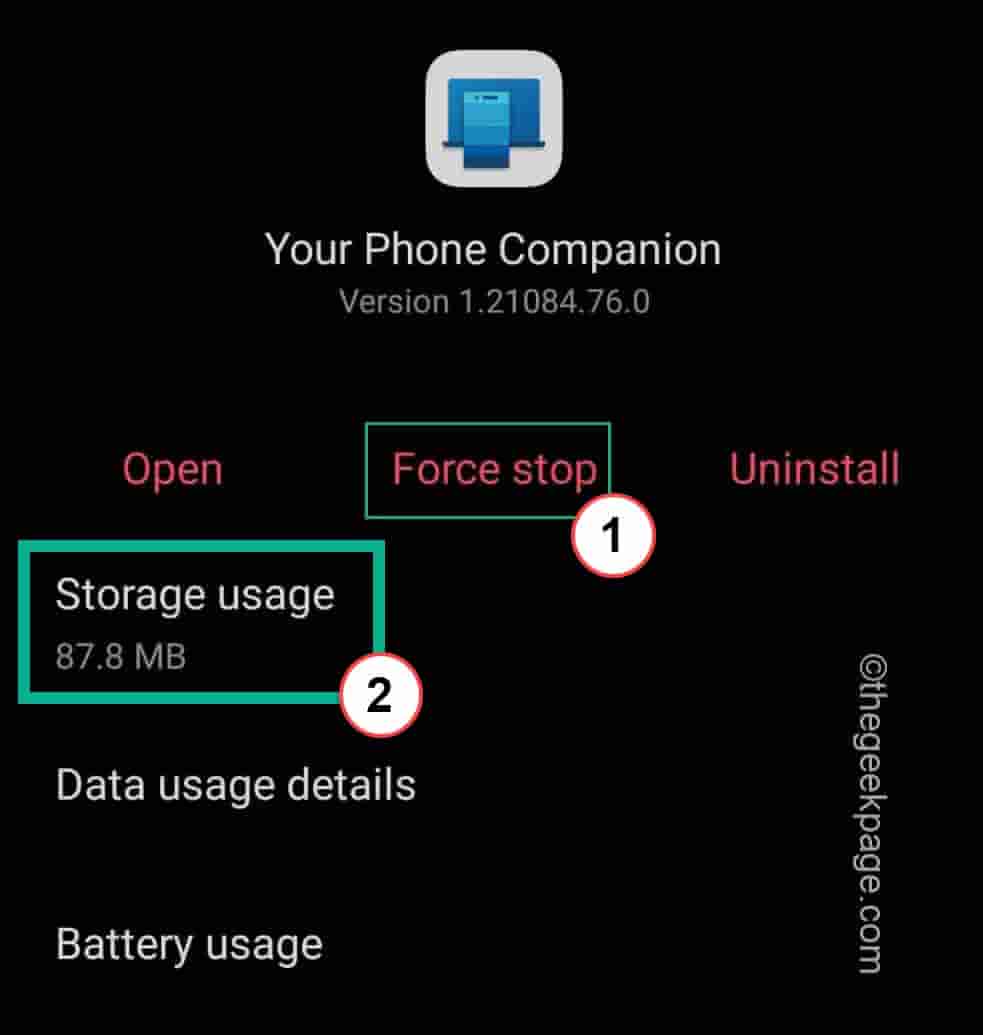
6. Теперь нажмите «Очистить данные», чтобы удалить сохраненный кеш.
7. Наконец, нажмите «Очистить кеш», чтобы очистить данные приложения в вашей системе.
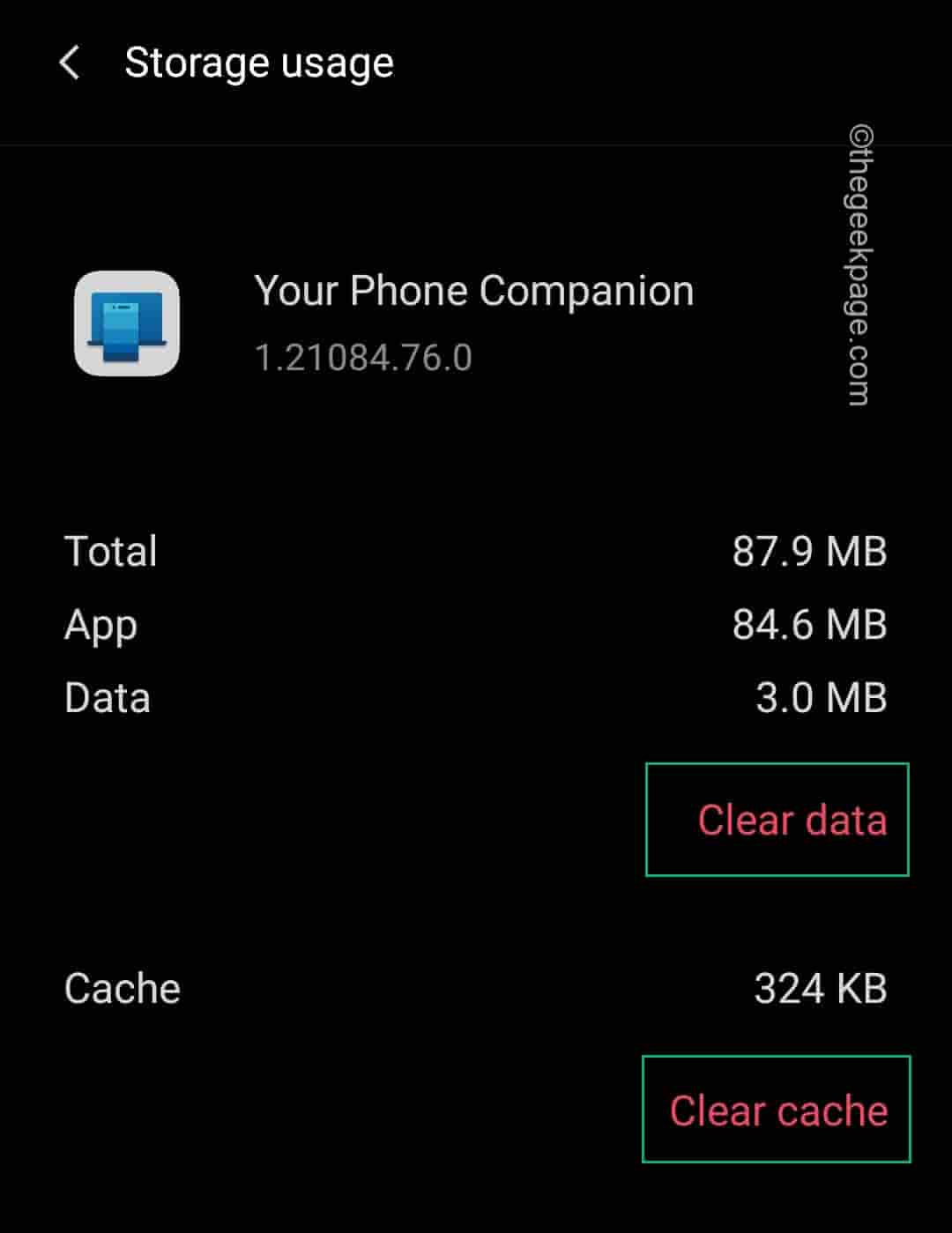
После этого откройте сопутствующее приложение «Ваш телефон» на своем мобильном телефоне и снова свяжите его с компьютером, выполнив действия, описанные в разделе «Исправление 4».
Это должно решить проблему.
Исправление 6. Удалите и переустановите приложение «Ваш телефон».
Вам необходимо удалить существующее приложение «Ваш телефон» с помощью команды PowerShell и переустановить его из Магазина.
1. Сначала нажмите клавишу Windows и введите «powershell».
2. Затем щелкните правой кнопкой мыши «Windows PowerShell» и нажмите «Запуск от имени администратора», чтобы получить доступ к терминалу с правами администратора.
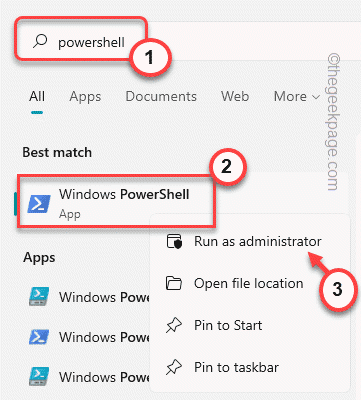
3. Когда появится терминал, введите или скопируйте туда этот код и нажмите Enter.
Get-AppxPackage Microsoft.YourPhone для всех пользователей | Удалить-AppxPackage
Приложение «Ваш телефон» будет удалено из вашей системы.
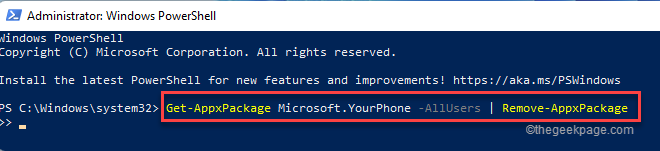
По завершении закройте терминал PowerShell.
4. Откройте Магазин на вашем компьютере.
5. Затем найдите приложение «Ваш телефон» в поле поиска.
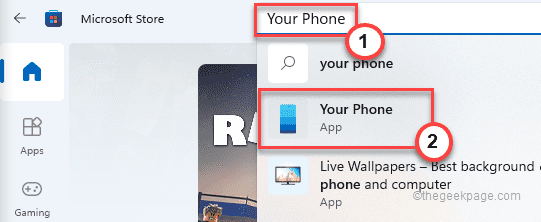
6. Теперь нажмите «Установить», чтобы установить его в вашей системе.
После того, как вы его установили, откройте «Ваш телефон» и снова подключите к нему телефон.
Это должно решить вашу проблему с приложением «Ваш телефон».
Программы для Windows, мобильные приложения, игры - ВСЁ БЕСПЛАТНО, в нашем закрытом телеграмм канале - Подписывайтесь:)